The open source, cross platform, free C++ IDE.
Code::Blocks is a free C++ IDE built to meet the most demanding needs of its users. It is designed to be very extensible and fully configurable.
Code::Blocks是一款功能强悍的C、C++ IDE,工具小巧灵活、跨平台、支持SVN、代码高亮、格式化、国际化(软件界面语言可定制为中文)、强大的调试环境。
支持的平台如下:
Windows 2000/XP/Vista Linux 32-bit Linux 64-bit Mac OS X
下面初识一下真正的中文开发界面:
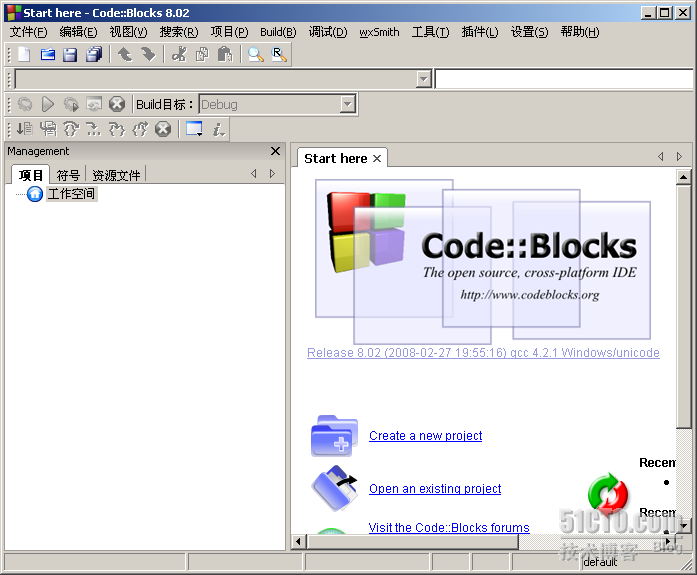

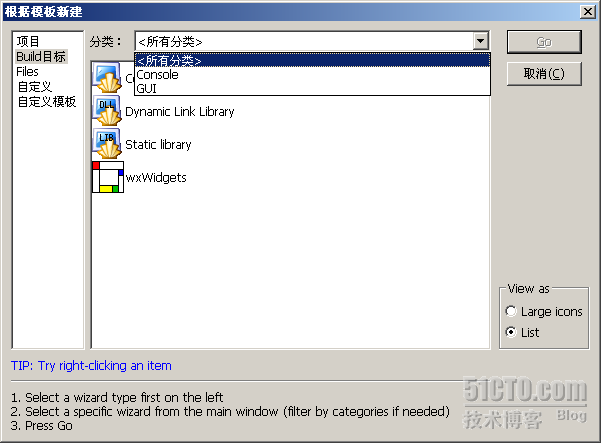
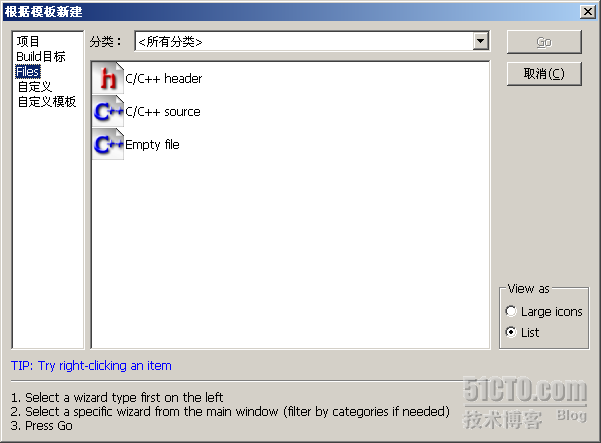
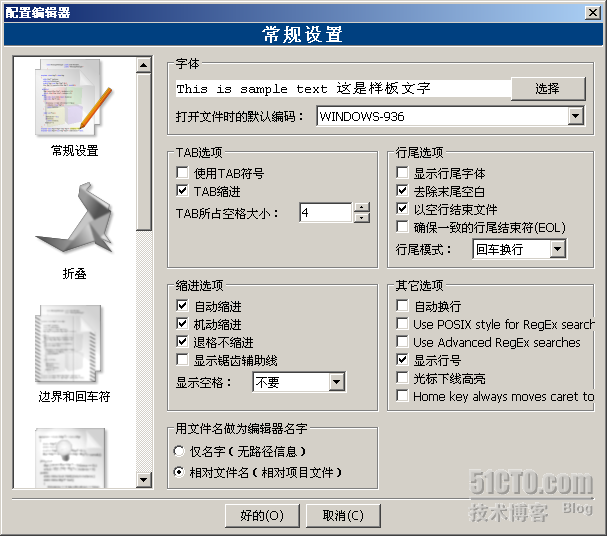

感觉还不错吧,其实这仅仅是一小部分。
Code Blocks是分好多平台,在此配置下Windows XP平台下的环境,使用的编译器工具为MinGW。
一、开发工具获取
http://www.codeblocks.org/downloads/binaries
目前最新的版本为8.02,有两个版本可以下载,一个是集成了MinGW了的,一个是没有继承。因为在配置Eclipse CDT环境的时候,我已经安装了最新的MinGW,现在就下载不集成的MinGW的版本。
(有关MinGW的安装配置参看Eclipse CDT环境搭建一文)。
中文语言包,实际上这个语言自己都可以定制,目前我所用的中文包不是从官方下载的,是从别的地方获取的,估计是CodeBlocks爱好者自己编写的中文资源包。可从本文的附件中获取。
二、配置
其实只要安装配置好MinGW后,CodeBlocks只管安装就是了。
安装语言包:
从附件下载提供的中文语言包,然后按照下面的说明安装.:
1.将这两个文件夹放到..\CodeBlocks\share\CodeBlocks\locale(如果没有改目录,则自己新建)目录下;
2.在codeblocks的setting-->viwe-->Internationlization下选择chinese(simplifield),;
3.重新启动codeblocks即可。
其他的设置可以设置下语言、字体、代码风格等选项。
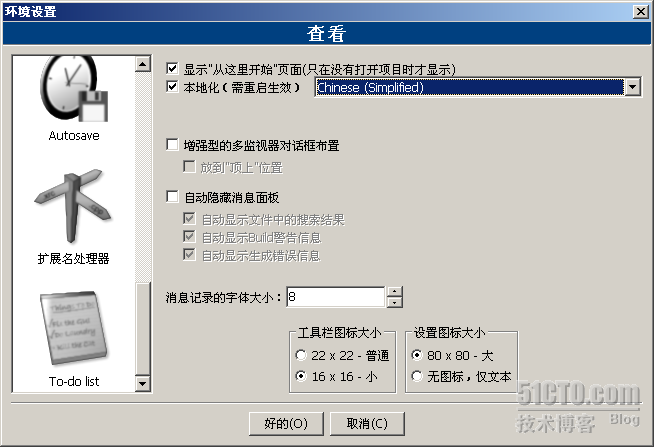
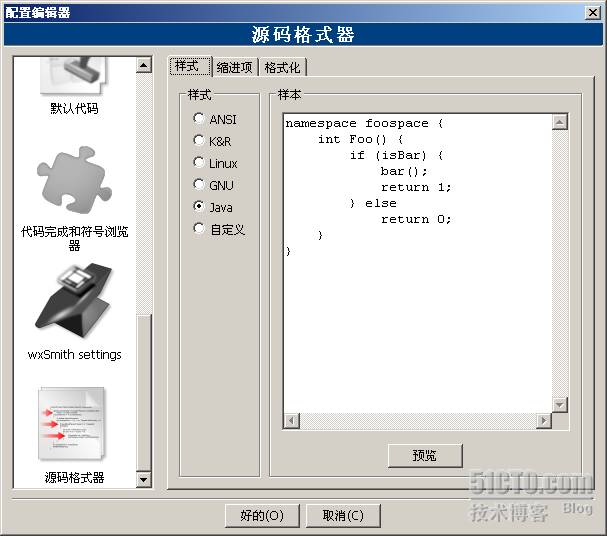
还可以定制外部工具,这里我没有试过,给出界面:

三、下面是自动生成的一个HelloWorld控制台应用

四、总结
CodBlocks是一个免费开源功能强大的跨平台的标准C++集成开发环境,在同类的IDE中,算得上时佼佼者。不过Eclipse CDT与其有一拼。这里简要对比下:
相对Eclipse CDT,CodeBlocks的优点:
1、CodeBlocks可以方便集成wxSmith系列的跨平台GUI类库,这套类库很了不起,编写的代码可跨平台。
2、CodeBlocks对硬件要求很低,随便拿个PC都能很好的运行,如果是Eclipse CDT,没有1G内存就不用考虑了。CodeBlocks本身是C++开发的,只有10M,而Eclipse CDT将近百M,差别很大的。
3、Eclipse用java编写,需要JRE,CodeBlocks则不需要。
4、CodeBlocks对IDE环境的定制功能也远远强过Eclipse CDT。
相对Eclipse CDT,CodeBlocks的缺点:
1、代码的智能提示不如Eclipse强大。
2、CodeBlocks的快捷键还不成熟,很多功能都缺乏快捷键支持,比如代码格式。
总得看来,各有优劣,可根据实际需要权衡利弊进行选择。